Ako vložiť fotografiu do programu Instagram z počítača online a pomocou programov
Obsah
Sociálna sieť Instagram získala širokú popularitu, avšak nie všetci ľudia môžu kúpiť moderný smartphone s vysokokvalitným fotoaparátom. Niektoré snímky sú nasnímané na fotoaparáte, ale uložené na prenosnom počítači alebo počítači. Tu je otázka, ako pridať fotografiu do Instagramu z vášho počítača. Môžete to urobiť niekoľkými spôsobmi.
Ako pridať fotografiu do Instagramu z počítača s emulátorom bluestacks
Najjednoduchší spôsob, ako uverejniť fotografiu z počítača do aplikácie Instagram, je použiť emulátor operačného systému Android. Najlepší produkt sa nazýva BlueStacks. Otvára všetky možnosti, ktoré vytvárajú vývojári v sociálnych sieťach, navyše ho môžete používať a všetky ostatné mobilné aplikácie.
Emulátor je potrebné prevziať a nakonfigurovať. Toto je jediný mínus jeden, pretože niektoré manipulácie (jednorazové) budú musieť byť vykonané, ale nakoniec dostanete stabilný spôsob vkladania fotografií do Instagramu z vášho počítača. Pokyn:
- Stiahnite si program z oficiálnych webových stránok vývojára. K dispozícii bude najnovšia verzia.
- Dostanete spustiteľný súbor, inštalácia sa vykoná obvyklým spôsobomdo akejkoľvek zložky na pevnom disku.
- Spustite aplikáciu, budete sa musieť prihlásiť pomocou svojho účtu Google.
- V hornej ponuke stlačte tlačidlo, ktoré vyzerá ako prevodový stupeň.
- V zozname vyberte položku "Nastavenia".
- Kliknite na riadok "Pridať záznam" a vyberte položku Google.
- Zadajte svoje údaje alebo vytvorte nový účet. Niekedy po chvíli budete musieť znova povoliť.
Po týchto manipuláciách získate kompletné virtuálne zariadenie s Android systémom, ktorý môže byť nainštalovaný na akékoľvek doplnky z obchodu. Potom stačí použiť ikonu Vyhľadávanie v emulátora plochy, zadajte slovo Instagram, vyberte si z SERPs žiadnu možnosť a kliknite na tlačidlo "Install". Postup je úplne identický s procesom inštalácie na smartfóne. Potom prejdete do sociálnej siete, z ľubovoľného priečinka na vašom počítači presuňte snímku do aplikácie BlueStacks a automaticky navrhne odoslanie fotografie.
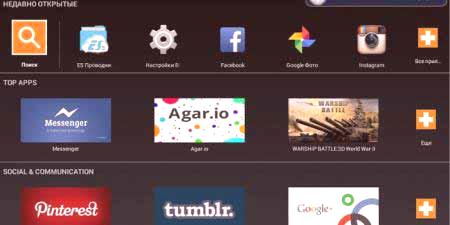
Ako sťahovať fotografiu v Instagram z počítača pomocou aplikácie gramblr
Tento program bol navrhnutý špeciálne pre online zábery do Instagramu. Je bezplatne k dispozícii pre tvorcov aplikácie a sťahuje inštalatéra lepšie odtiaľ. Predtým gramblr mohol poskytnúť len publikáciu obrázkov, orezanie a spracovanie je potrebné na PC. Odvtedy sa funkčnosť stala oveľa viac, ale komentovať, reposovanie záznamu stále nie je možné, preto odporúčame používať Bluestacks. Zaznamenáva menej miesta na pevnom disku, nievyžaduje inštaláciu. Pokyny na vloženie fotografie do programu Instagram z počítača:
- Spustite stiahnutý súbor.
- Užitočné okno vás požiada o zadanie prihlasovacích údajov.
- Rozhranie zatiaľ nemá rozhranie v ruštine, ale je intuitívne. Ak chcete obnoviť fotografiu, musíte ju presunúť do okna programu.
- Budete mať okno s možnosťou orezania snímky. Môžete to urobiť v pomeroch 1: 1 alebo 4: 3. Orezanie fotografie je veľmi jednoduché, pretože rám je automaticky uzamknutý.
- Ďalej môžete použiť štandardné filtre od spoločnosti Instagram.
- Ďalším krokom je pridanie hashtagov, popis rámca. Budete mať príležitosť okamžite uverejniť príspevok alebo odložiť ho na určitý čas. Ak kliknete na slovo Plán, uvidíte rozvrh stiahnutia odložených príspevkov. Fotografický program možno stiahnuť iba vtedy, keď je počítač zapnutý.
- Časť História obsahuje históriu vašich príspevkov.
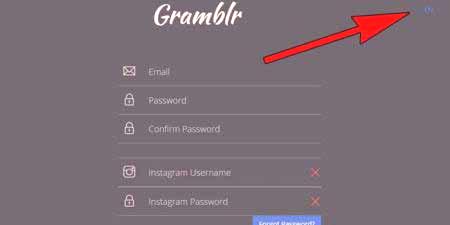
Ako dať fotografiu na Instagram prostredníctvom počítača pomocou služby vysielania
Môžete použiť ešte jednu možnosť, ako vložiť fotografiu do aplikácie Instagram z počítača nie okamžite, akciu možno odložiť na chvíľu. Ak to chcete urobiť, nemusíte sťahovať ďalší softvér, všetko je online na jednom z webových stránok. Najpopulárnejšou službou, ktorá môže odoslať vašu fotografiu, je zdroj SMMplanner. Používanie stránky na uverejnenie príspevku je nasledovné:
- Postupujte podľa registračného postupu služby.
- Kliknite na položku "Naplánovať príspevok".
- Uokno, ktoré v ďalšom okne potrebujete vyhodiť fotografiu z počítača, môžete kliknúť na pole a otvorí sa sprievodca, kde si môžete vybrať umiestnenie fotografie.
- Tu budete môcť naplánovať čas, kedy sa príspevok dostane online, pridajte podpis, hashtag. Ak je to žiaduce, môžete určiť čas, kedy sa položka automaticky prejde.
- Ak prejdete na hlavné okno, uvidíte zoznam fotografií, ktoré by mali službu vyplniť.















